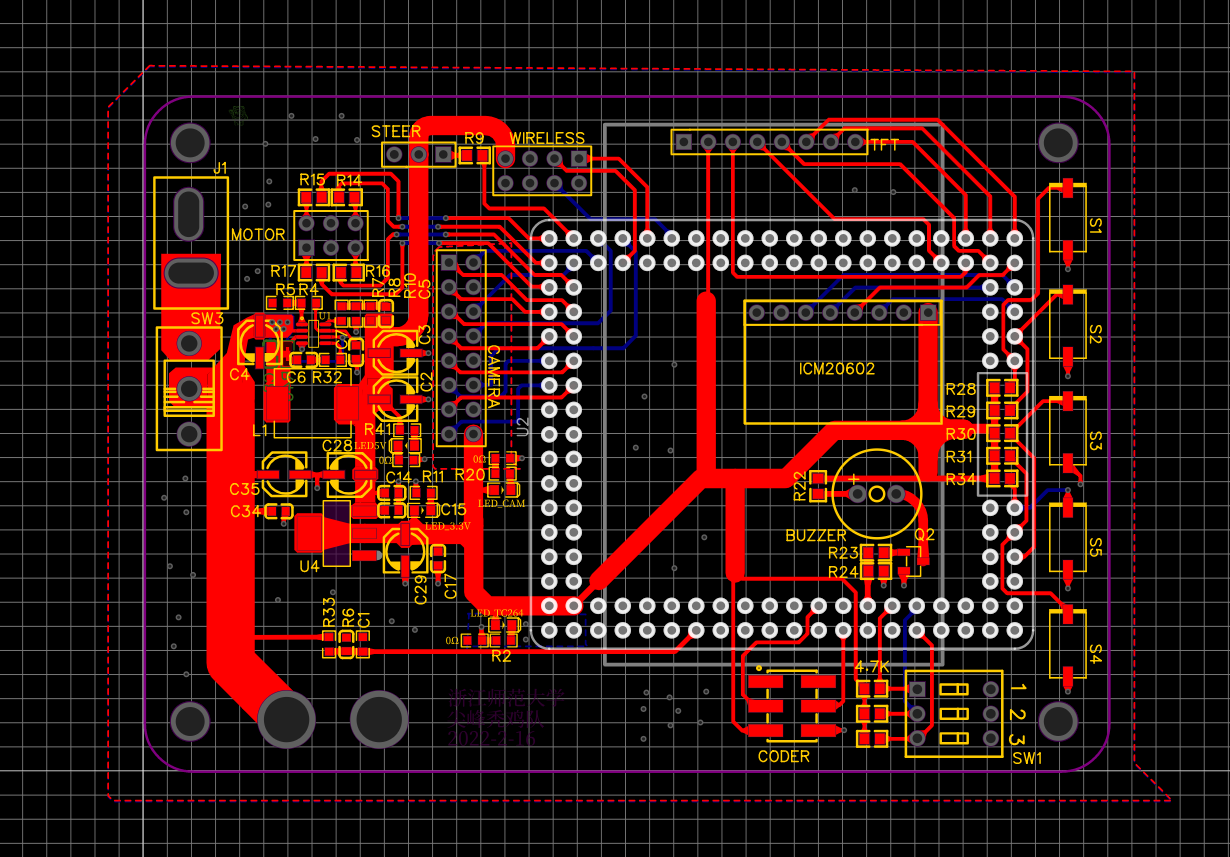最近台式机装Ubuntu本来还想装22的版本,但考虑到可能太新了很多软件不适用就还是装了个之前一直在用的Ubuntu20,但没想到还是遇到了版本不适配的问题。由于所在环境没有有线网,所以只能买了一个无线网卡(型号是TP-link AC1300, 芯片是 RTL8812AU。官网提供的Ubuntu驱动版本只到了Ubuntu18,试之后发现我这个20果然不适用,于是只好上网自行解决。
1.大体流程
主要参考20220211关于TL-WDN6200(RTL8812AU)在ubuntu20.04.3下安装驱动程序的历险记
其实核心步骤就是:
- 在github上找到下载适合Ubuntu20的这个网卡驱动,并下载下来https://github.com/gnab/rtl8812au
- 进入文件夹之后进行三步操作
sudo make sudo make install sudo modprobe 8812au
2.小插曲
由以上步骤可以看出安装这个过程需要command:make(没有gcc的还要安装gcc命令)
安装过程很简单(gcc同理)
sudo apt-get update
sudo apt-get install make但是现在处于一个没有网的阶段,只能用手机数据线连电脑,在安卓设置中热点-共享设置-usb共享。此时Ubuntu就可以连上有线网了,就可以进行update 和install了。
3.modprobe: ERROR: could not insert '8812au': Operation not permitted
在第1步中本来第三步modprobe之后就大功告成了,但是我遇到了这个error。查找之后发现ubuntu双系统引导梅花_Ubuntu Windows双系统和USB无线网卡安装的正确方法 这篇文章(后半部分)也遇到了这个问题,而且详细清晰的提供了解决办法,按照他的做法我也成功解决,安装成功。
其中有几个小细节记录一下:
- 生成私钥的时候这里的几行合并为一行在命令行里输入
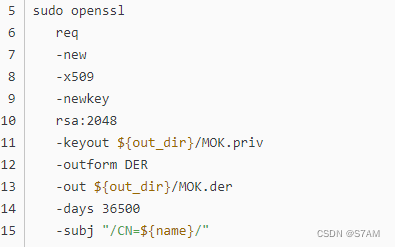
- “重启,进入MOK管理平台,按照链接操作写入Enroll MOK,并启动Ubuntu。”这里会在重启后自动进入一个蓝屏界面,进入Enroll MOK 之后continue就行,之后再选择reboot就可以正常重启Ubuntu了。
- 最后给驱动加签名的时候,记得改一下文件目录。因为作者提供的是他的系统里的5.4.......,而我的已经是5.13.......,记得查找一下自己的文件夹,看看根据版本定义的文件夹名字,改一下命令即可

最后modeprobe之后大功告成!!
$ sudo modprobe 8812au